This content has been machine translated dynamically.
Dieser Inhalt ist eine maschinelle Übersetzung, die dynamisch erstellt wurde. (Haftungsausschluss)
Cet article a été traduit automatiquement de manière dynamique. (Clause de non responsabilité)
Este artículo lo ha traducido una máquina de forma dinámica. (Aviso legal)
此内容已经过机器动态翻译。 放弃
このコンテンツは動的に機械翻訳されています。免責事項
이 콘텐츠는 동적으로 기계 번역되었습니다. 책임 부인
Este texto foi traduzido automaticamente. (Aviso legal)
Questo contenuto è stato tradotto dinamicamente con traduzione automatica.(Esclusione di responsabilità))
This article has been machine translated.
Dieser Artikel wurde maschinell übersetzt. (Haftungsausschluss)
Ce article a été traduit automatiquement. (Clause de non responsabilité)
Este artículo ha sido traducido automáticamente. (Aviso legal)
この記事は機械翻訳されています.免責事項
이 기사는 기계 번역되었습니다.책임 부인
Este artigo foi traduzido automaticamente.(Aviso legal)
这篇文章已经过机器翻译.放弃
Questo articolo è stato tradotto automaticamente.(Esclusione di responsabilità))
Translation failed!
配置 DNSSEC
执行以下步骤来配置 DNSSEC:
- 在 NetScaler 设备上启用 DNSSEC。
- 为该区域创建区域签名密钥和密钥签名密钥。
- 将两个密钥添加到该区域。
- 用钥匙在区域上签名。
NetScaler 设备不充当 DNSSEC 解析器。仅在以下部署场景中支持 ADC 上的 DNSSEC:
- adns—NetScaler 是 ADNS,它自己生成签名。
- 代理 — NetScaler 充当 DNSSEC 代理。假设 NetScaler 以可信模式放置在 ADNS/LDNS 服务器的前面。ADC 仅充当代理缓存实体,不验证任何签名。
启用和禁用 DNSSEC
在 NetScaler 上启用 DNSSEC,以便 ADC 能够响应支持 DNSSEC 的客户端。默认情况下,DNSSEC 处于启用状态。
如果您不希望 NetScaler 使用 DNSSEC 特定信息响应客户端,则可以禁用 DNSSEC 功能。
使用 CLI 启用或禁用 DNSSEC
在命令提示符处,键入以下命令以启用或禁用 DNSSEC 并验证配置:
- set dns parameter -dnssec ( ENABLED | DISABLED )
- show dns parameter
<!--NeedCopy-->
示例:
> set dns parameter -dnssec ENABLED
Done
> show dns parameter
DNS parameters:
DNS retries: 5
.
.
.
DNSEC Extension: ENABLED
Max DNS Pipeline Requests: 255
Done
<!--NeedCopy-->
使用 GUI 启用或禁用 DNSSEC
- 导航到 流量管理 > DNS。
- 在详细信息窗格中,单击“更改 DNS 设置”。
- 在“配置 DNS 参数”对话框中,选中或清除“启用 DNSSEC 扩展”复选框。
为区域创建 DNS 密钥
对于要签署的每个 DNS 区域,必须创建两对非对称密钥。一对称为区域签名密钥 (ZSK),用于对区域中的所有资源记录集进行签名。第二对称为密钥签名密钥 (KSK),仅用于签署区域中的 DNSKEY 资源记录。
创建 ZSK 和 KSK 时 suffix.key ,会将附加到密钥的公共组件的名称中。将附加 suffix.private 到其私有组件的名称中。追加会自动发生。
NetScaler 还会创建委托签名者 (DS) 记录,并将后缀.ds 附加到记录名称中。如果父区域是已签名区域,则必须在父区域中发布 DS 记录以建立信任链。
创建密钥时,密钥存储在 /nsconfig/dns/ 目录中,但不会自动发布在区域中。使用命令创建密钥后,必须使用 create dns key 命令在区域中明确发布密钥。 add dns key 生成密钥的过程与在区域中发布密钥的过程是分开的,这样您就可以使用其他方式来生成密钥。例如,您可以使用安全 FTP (SFTPbind-keygen) 导入由其他密钥生成程序(如)生成的密钥,然后在区域中发布密钥。有关在区域中发布密钥的更多信息,请参阅 在区域中发布 DNS 密钥。
执行本主题中描述的步骤以创建区域签名密钥,然后重复这些步骤以创建密钥签名密钥。遵循命令语法的示例首先为区域 example.com 创建区域签名密钥对。然后,该示例使用命令为该区域创建密钥签名密钥对。
从版本 13.0 版本 61.x 开始,NetScaler 设备现在支持更强大的加密算法,例如 RSASHA256 和 RSASHA512,用于对 DNS 区域进行身份验证。以前,仅支持 RSASHA1 算法。
使用 CLI 创建 DNS 密钥
在命令提示符下,键入:
create dns key -zoneName <string> -keyType <keyType> -algorithm <algorithm> -keySize <positive_integer> -fileNamePrefix <string>
示例:
> create dns key -zoneName example.com -keyType zsk -algorithm RSASHA256 -keySize 1024 -fileNamePrefix example.com.zsk.rsasha1.1024
File Name: /nsconfig/dns/example.com.zsk.rsasha1.1024.key (public); /nsconfig/dns/example.com.zsk.rsasha1.1024.private (private); /nsconfig/dns/example.com.zsk.rsasha1.1024.ds (ds)
This operation may take some time, Please wait...
Done
> create dns key -zoneName example.com -keyType ksk -algorithm RSASHA512 -keySize 4096 -fileNamePrefix example.com.ksk.rsasha1.4096
File Name: /nsconfig/dns/example.com.ksk.rsasha1.4096.key (public); /nsconfig/dns/example.com.ksk.rsasha1.4096.private (private); /nsconfig/dns/example.com.ksk.rsasha1.4096.ds (ds)
This operation may take some time, Please wait...
Done
<!--NeedCopy-->
使用 GUI 创建 DNS 密钥
- 导航到 流量管理 > DNS。
- 在详细信息区域中,单击“创建 DNS 密钥”。
-
输入不同参数的值,然后单击“创建”。
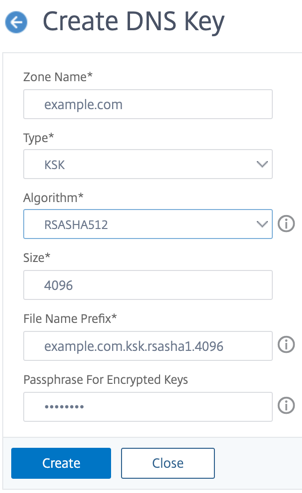
注意:要修改现有密钥的文件名前缀,请执行以下操作:
- 单击“浏览”按钮旁边的箭头。
- 单击“本地”或“设备”(取决于现有密钥是存储在本地计算机上还是存储在设备上的
/nsconfig/dns/目录中) - 浏览到密钥的位置,然后双击密钥。 文件名前缀 框仅填充现有密钥的前缀。相应地修改前缀。
在区域中发布 DNS 密钥
通过将密钥(区域签名密钥或密钥签名密钥)添加到 ADC 设备,在区域中发布密钥。在签署区域之前,必须先在区域中发布密钥。
在区域中发布密钥之前,该密钥必须在/ nsconfig/dns/ 目录中可用。如果您在另一台计算机上创建了 DNS 密钥(例如,使用 bind-keygen 程序),请确保将该密钥添加到 /nsconfig/dns/ 目录中。然后在区域中发布密钥。使用 ADC GUI 将密钥添加到 /nsconfig/dns/ 目录中。或者,使用其他程序将密钥导入目录,例如安全 FTP (SFTP)。
对要在给定区域中发布的每个公私密钥对使用该 add dns key 命令。如果您为某个区域创建了 ZSK 对和 KSK 对,请先使用 add dns key 命令在区域中发布其中一个密钥对。重复该命令以发布另一对密钥。对于您在区域中发布的每个密钥,都会在该区域中创建 DNSKEY 资源记录。
遵循命令语法的示例首先在区域中发布区域签名密钥对(为 example.com 区域创建)。然后,该示例使用命令在区域中发布密钥签名密钥对。
使用 CLI 在区域中发布密钥
在命令提示符处,键入以下命令以在区域中发布密钥并验证配置:
- add dns key <keyName> <publickey> <privatekey> [-expires <positive_integer> [<units>]] [-notificationPeriod <positive_integer> [<units>]] [-TTL <secs>]
- show dns zone [<zoneName> | -type <type>]
<!--NeedCopy-->
示例:
> add dns key example.com.zsk example.com.zsk.rsasha1.1024.key example.com.zsk.rsasha1.1024.private
Done
> add dns key example.com.ksk example.com.ksk.rsasha1.4096.key example.com.ksk.rsasha1.4096.private
Done
> show dns zone example.com
Zone Name : example.com
Proxy Mode : NO
Domain Name : example.com
Record Types : NS SOA DNSKEY
Domain Name : ns1.example.com
Record Types : A
Domain Name : ns2.example.com
Record Types : A
Done
<!--NeedCopy-->
使用 GUI 在 DNS 区域中发布密钥
导航到 流量管理 > DNS > 密钥。
注意: 对于公钥和私钥,要添加存储在本地计算机上的密钥,请单击“浏览”按钮旁边的箭头,单击“本地”,浏览到密钥的位置,然后双击该密钥。
配置 DNS 密钥
您可以配置已在区域中发布的密钥的参数。您可以修改密钥的到期时间、通知期限和生存时间 (TTL) 参数。如果您更改密钥的到期时间,设备会自动使用该密钥对区域中的所有资源记录进行重新签名。如果使用特定密钥对区域进行签名,则会进行重新签名。
使用 CLI 配置密钥
在命令提示符处,键入以下命令以配置密钥并验证配置:
- set dns key <keyName> [-expires <positive_integer> [<units>]] [-notificationPeriod <positive_integer> [<units>]] [-TTL <secs>]
- show dns key [<keyName>]
<!--NeedCopy-->
示例:
> set dns key example.com.ksk -expires 30 DAYS -notificationPeriod 3 DAYS -TTL 3600
Done
> show dns key example.com.ksk
1) Key Name: example.com.ksk
Expires: 30 DAYS Notification: 3 DAYS TTL: 3600
Public Key File: example.com.ksk.rsasha1.4096.key
Private Key File: example.com.ksk.rsasha1.4096.private
Done
<!--NeedCopy-->
使用 GUI 配置密钥
-
导航到 流量管理 > DNS > 密钥。
-
在详细信息窗格中,单击要配置的密钥,然后单击“打开”。
-
在配置 DNS 密钥对话框中,修改以下参数的值,如下所示:
- 过期—过期
- Notification Period(通知期限)—notificationPeriod
- TTL—TTL
-
单击确定。
签名和取消签名 DNS 区域
要保护 DNS 区域,必须使用在该区域中发布的密钥对该区域进行签名。当您签署区域时,NetScaler 会为每个所有者名称创建一个 Next Secure (NSEC) 资源记录。然后,它使用密钥签名密钥对 DNSKEY 资源记录集进行签名。最后,它使用 ZSK 对区域中的所有资源记录集进行签名,包括 DNSKEY 资源记录集和 NSEC 资源记录集。每次签名操作都会为区域中的资源记录集生成签名。签名是在名为 RRSIG 资源记录的新资源记录中捕获的。
签署区域后,保存配置。
使用 CLI 对区域进行签名
在命令提示符处,键入以下命令对区域进行签名并验证配置:
- sign dns zone <zoneName> [-keyName <string> ...]
- show dns zone [<zoneName> | -type (ADNS | PROXY | ALL)]
- save config
<!--NeedCopy-->
示例:
> sign dns zone example.com -keyName example.com.zsk example.com.ksk
Done
> show dns zone example.com
Zone Name : example.com
Proxy Mode : NO
Domain Name : example.com
Record Types : NS SOA DNSKEY RRSIG NSEC
Domain Name : ns1.example.com
Record Types : A RRSIG NSEC
Domain Name : ns2.example.com
Record Types : A RRSIG
Domain Name : ns2.example.com
Record Types : RRSIG NSEC
Done
> save config
Done
<!--NeedCopy-->
使用 CLI 取消对区域的签名
在命令提示符处,键入以下命令取消对区域的签名并验证配置:
- unsign dns zone <zoneName> [-keyName <string> ...]
- show dns zone [<zoneName> | -type (ADNS | PROXY | ALL)]
<!--NeedCopy-->
示例:
> unsign dns zone example.com -keyName example.com.zsk example.com.ksk
Done
> show dns zone example.com
Zone Name : example.com
Proxy Mode : NO
Domain Name : example.com
Record Types : NS SOA DNSKEY
Domain Name : ns1.example.com
Record Types : A
Domain Name : ns2.example.com
Record Types : A
Done
<!--NeedCopy-->
使用 GUI 对区域进行签名或取消签名
- 导航到 流量管理 > DNS > 区域。
- 在详细信息窗格中,单击要签名的区域,然后单击“签名/取消签名”。
- 在“签名/取消签名 DNS 区域”对话框中,执行以下操作之一:
-
要对区域进行签名,请选中要用于签署区域的密钥(区域签名密钥和密钥签名密钥)的复选框。
您可以使用多个区域签名密钥或密钥签名密钥对对对区域进行签名。
-
要取消对区域的签名,请清除要取消签名区域的密钥(区域签名密钥和密钥签名密钥)的复选框。
您可以使用多个区域签名密钥或密钥签名密钥对取消签名该区域。
-
- 单击确定。
查看区域中给定记录的 NSEC 记录
您可以查看 NetScaler 为区域中的每个所有者名称自动创建的 NSEC 记录。
使用 CLI 查看区域中给定记录的 NSEC 记录
在命令提示符处,键入以下命令以查看区域中给定记录的 NSEC 记录:
show dns nsecRec [<hostName> | -type (ADNS | PROXY | ALL)]
示例:
> show dns nsecRec example.com
1) Domain Name : example.com
Next Nsec Name: ns1.example.com
Record Types : NS SOA DNSKEY RRSIG NSEC
Done
<!--NeedCopy-->
使用 GUI 查看区域中给定记录的 NSEC 记录
- 导航到“流量管理”>“DNS”>“记录”>“下一条安全记录”。
- 在详细信息窗格中,单击要查看 NSEC 记录的记录的名称。您选择的记录的 NSEC 记录显示在“详细信息”区域中。
移除 DNS 密钥
当密钥过期或密钥被泄露时,将密钥从发布的区域中移除。当您从区域中删除密钥时,该区域将自动使用该密钥取消签名。使用此命令删除密钥不会删除 /nsconfig/dns/ 目录中存在的密钥文件。如果不再需要密钥文件,则必须将其从目录中明确删除。
使用 CLI 从 NetScaler 中删除密钥
在命令提示符处,键入以下命令以删除密钥并验证配置:
- rm dns key <keyName>
- show dns key <keyName>
<!--NeedCopy-->
示例:
> rm dns key example.com.zsk
Done
> show dns key example.com.zsk
ERROR: No such resource [keyName, example.com.zsk]
<!--NeedCopy-->
使用 GUI 从 NetScaler 中删除密钥
- 导航到 流量管理 > DNS > 密钥。
- 在详细信息窗格中,单击要从 ADC 中删除的密钥的名称,然后单击“删除”。
共享
共享
This Preview product documentation is Cloud Software Group Confidential.
You agree to hold this documentation confidential pursuant to the terms of your Cloud Software Group Beta/Tech Preview Agreement.
The development, release and timing of any features or functionality described in the Preview documentation remains at our sole discretion and are subject to change without notice or consultation.
The documentation is for informational purposes only and is not a commitment, promise or legal obligation to deliver any material, code or functionality and should not be relied upon in making Cloud Software Group product purchase decisions.
If you do not agree, select I DO NOT AGREE to exit.